Antivirus ήδη γίνει μια απαραίτητη και συνήθη λογισμικού σε οποιονδήποτε υπολογιστή. Με αυτό το βοηθητικό πρόγραμμα που μπορείτε να αισθάνονται άνετα τόσο στο διαδίκτυο όσο και κατά τη λήψη αρχείων από δίσκους flash και δίσκους. Ωστόσο, συχνά συμβαίνει είναι ότι το antivirus βρίσκει μια απειλή είναι αρκετά ακίνδυνη, και το αρχείο που θέλετε για την ασφάλεια που ξέρεις στα σίγουρα. Σε αυτή την περίπτωση είναι καλύτερο να προσθέσετε ένα αρχείο ή μια ιστοσελίδα στο εξαιρέσεις anti-virus σας να αποτραπεί η απειλή της δεν σας ενοχλεί.
Πώς να προσθέσετε μια ιστοσελίδα και ένα φάκελο με τις εξαιρέσεις anti-virus
Υπάρχουν μόνο δύο είδη εξαιρέσεων:
- Για να προσθέσετε ένα φάκελο ή ένα αρχείο σε όλα τα μέρη anti-virus?
- Η προσθήκη εξαιρέσεις από ορισμένα στοιχεία επιλεκτικά.
Στο παράδειγμα του Avast antivirus πρώτα να εξετάσει την πλήρη εξάλειψη των βάσεων δεδομένων. Στο εικονίδιο του δίσκου συστήματος του υπολογιστή πάρει antivirus και κάντε κλικ με το δεξί πλήκτρο του ποντικιού. Σε περίπτωση που προκύψει ένα μικρό μενού. Από αυτό, επιλέξτε «Άνοιγμα του περιβάλλοντος εργασίας χρήστη.»
Σε διάφορα προγράμματα antivirus, αυτό το μενού μπορεί να είναι ελαφρώς διαφορετικές, αλλά το νόημα παραμένει το ίδιο.
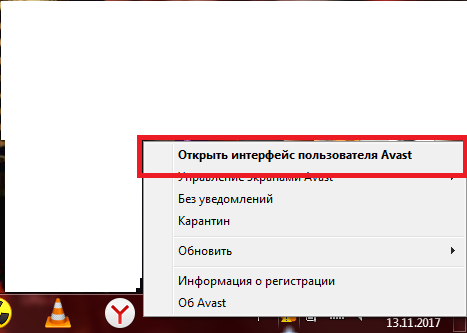
Μόλις ανοίξετε το κύριο παράθυρο προστασίας από ιούς, μεταβείτε στις ρυθμίσεις.

Τις περισσότερες φορές, η πλήρης αποκλεισμός προσαρμόζεται ακριβώς στις γενικές ρυθμίσεις.

Αναπτύξτε την καρτέλα «Εξαιρέσεις» και επιλέξτε το φάκελο ή την ιστοσελίδα. Σε αυτή την περίπτωση, υπάρχουν δύο επιλογές: ξεχωριστούς φακέλους και αρχεία διαχωρίζουν χώρους.
Για να προσθέσετε φάκελο εξαιρέσεις, απλά κάντε κλικ στην ενότητα «διαδρομή προς το αρχείο» και στη συνέχεια «Αναζήτηση».

Μεταξύ όλων των φακέλων ρίζα αναζήτηση για το σας. Επιλέξτε το πλαίσιο ελέγχου δίπλα στο και κάντε κλικ στο «OK».

Κάντε κλικ στο κουμπί «Προσθήκη» για να ολοκληρωθεί η εισαγωγή εξαιρέσεων.

Τώρα μπορείτε να προσθέσετε στη λίστα μια εξαίρεση ιστότοπου. Αυτό γίνεται στην καρτέλα «διεύθυνση URL». Απλά πρέπει να αντιγράψετε τη διεύθυνση της ιστοσελίδας και να το επικολλήσετε σε μια ειδική γραμμή anti-virus.
Όπως μπορείτε να δείτε, σε κάποιο λογισμικό προστασίας από ιούς, υπάρχουν δύο καρτέλες:
- CyberCapture?
- Και βελτιωμένη λειτουργία.
Η πρώτη παράμετρος είναι μια ειδική μορφή ελέγχου των antivirus, το οποίο χρησιμοποιεί ένα άλλο κακόβουλο λογισμικό συστήματος αναγνώρισης. Η ενισχυμένη λειτουργία είναι απαραίτητη για την κοινή και επικίνδυνες απειλές, δεν θα πρέπει να υπάρχουν εξαιρέσεις σε όλα.

Μόλις τελειώσετε, κάντε κλικ στο «OK» στο κάτω μέρος του παραθύρου και κάντε επανεκκίνηση του υπολογιστή.

Πώς να προσθέσετε ένα αρχείο για να αποκλείσει συστατικά προστασίας από ιούς
Μπορεί επίσης να χρειαστεί να προσθέσετε ξεχωριστά προσθέσετε αρχεία, φακέλους και ιστοσελίδες με εξαίρεση μόνο με ορισμένες συνιστώσες. Για να το κάνετε αυτό, θα πρέπει να ανοίξετε τα antivirus και μεταβείτε στην ενότητα «Στοιχεία». Σε ορισμένες επιχειρήσεις κοινής ωφέλειας, η διατύπωση της «οθόνες».
Τοποθετήστε μόνο το στοιχείο στο οποίο θα πρέπει να προσθέσετε μια εξαίρεση, κάντε κλικ στην επιλογή «Ρυθμίσεις».

Στο παράθυρο που εμφανίζεται, βρείτε το «Εξαιρέσεις» στοιχείο και να πάει σε αυτό.
Ωστόσο, στο «Σάρωση Κατά την εκτέλεση», μπορείτε να ρυθμίσετε τη δέσμη ενεργειών σάρωσης και απλά αφαιρέστε τον τομέα που δεν πρέπει να πέσει κάτω από την σάρωση των υπογραφών.

Εδώ θα δείτε τρεις τσιμπούρια:
- Ε μόνο την ανάγνωση του αρχείου?
- αρχείο εγγραφής - W?
- X - εκτέλεσης.
Μπορείτε να τα συνδυάσετε, ή να επισημάνετε τα πάντα. Κάνοντας κλικ στο κουμπί «Επισκόπηση», μπορείτε να επιλέξετε ένα φάκελο ή ένα αρχείο στον υπολογιστή σας, μπορείτε επίσης να καταχωρήσετε τη διαδρομή χειροκίνητα.
Μετά από αυτό, κάντε κλικ στο κουμπί «ΟΚ» και κάνετε επανεκκίνηση του υπολογιστή για να αλλάξετε τις αλλαγές να τεθούν σε ισχύ. Σημειώστε ότι διάφορα προγράμματα antivirus μπορεί να έχει ένα ελαφρώς διαφορετικό interface, το οποίο σημαίνει ότι τα ονόματα των καρτελών και των φακέλων. Για παράδειγμα, το Kaspersky Εγκατάσταση Anti-Virus μπορεί να γίνει μέσω του υπολογιστή του Internet ή κάποιου άλλου, όταν δεν μπορείτε να το κάνετε στο σπίτι.































